
Market Time Pad. MetaTrader 指标,带有交易时段
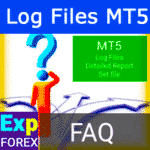
MT5 专家报告和服务器日志文件用于错误报告


描述
如果您在MetaTrader 4中遇到专家问题、对某个功能有疑问,或者遇到错误,请收集程序员需要的完整报告和文件包,以便进行错误报告。
关于如何在特定条件下研究专家行为的详细说明,其中日志文件扮演了重要角色。
- 如何在MetaTrader 4中找到日志文件?
- 使用新的MQL4时,日志文件在哪里?
- 找到您的MetaTrader日志文件!
- 如何找到我的交易终端的日志文件?
如果您对有关MT5问题的文章感兴趣,您可以阅读文章“MT5中的专家问题”。
给那些在使用专家、脚本或指标时遇到故障的人的提醒。
为了让任何程序员理解专家/脚本/指标的行为问题,您需要提供一些信息。这将减少分析问题所需的时间。
您可以通过“专家顾问中的错误报告表”将所有文件发送给我们。
您在这个错误报告中需要的内容:
- 显示EA运行的图表的整个终端截图(屏幕截图)。
- 一组专家或指标的设置(SET文件)。
- 来自专家的日志文件(EA日志)。
- 来自终端的日志文件(服务器日志)。
- 详细报告。
- 如果问题出现在策略测试器中:策略测试器报告和来自策略测试器的日志。
- 在文本文件中对问题的详细描述,包括出现问题的交易的票号。
了解更多关于如何获取这些信息以编写错误报告:
显示EA运行的图表的整个终端截图
右键点击图表:
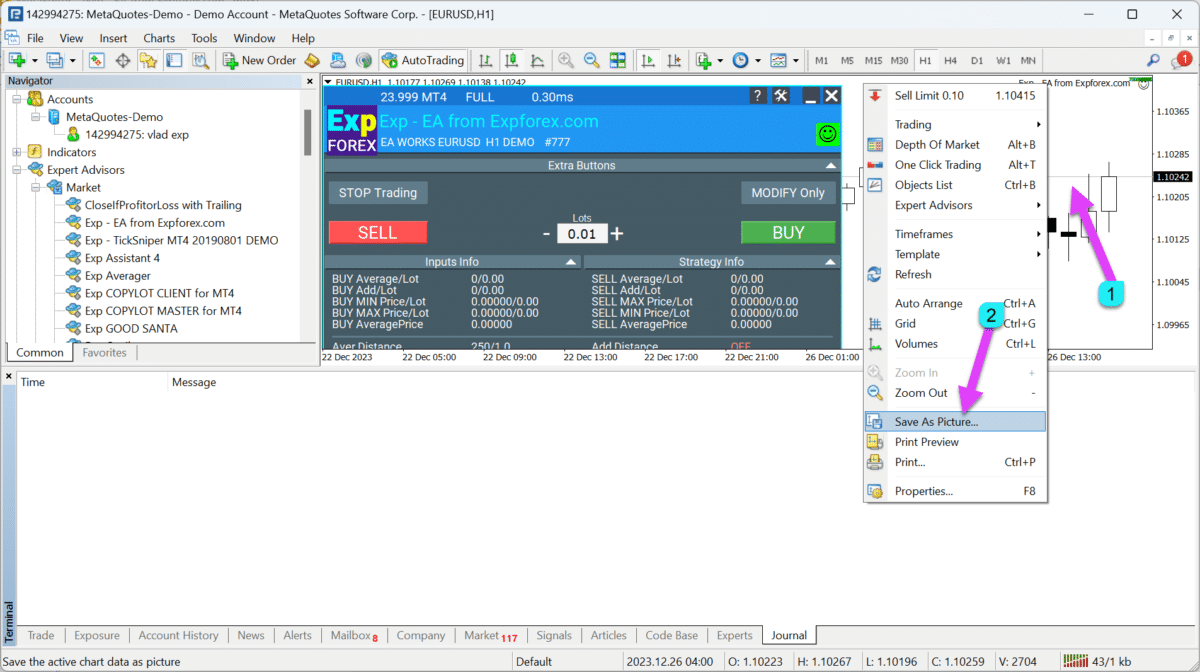
活动工作区 — 保存
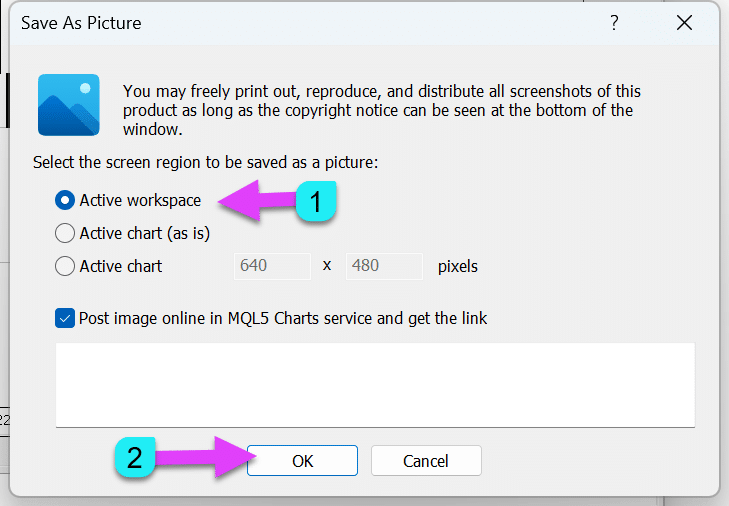
结果:

配置文件(SET文件)
进入专家的设置:
为此,在安装了专家的图表上按F7!
转到设置选项卡,然后点击保存。
此文件用于重现问题。
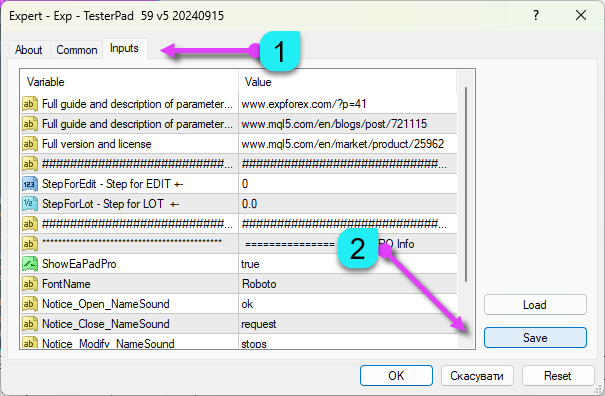
交易开仓的屏幕截图
我们的专家可以在其OrderSend操作期间记录图像。
这些图像会添加到您的终端文件夹中。它们用于在发生错误交易时确定开仓时的错误原因。
请注意,在策略测试器中不会创建这些图片。
此外,您应该明白,要让图片显示进入的时刻,您必须将指标放置在图表上。
您可以在以下位置找到这些图片:
您的终端 \ MQL4 \ Files \ 您的专家顾问的名称

图片示例:
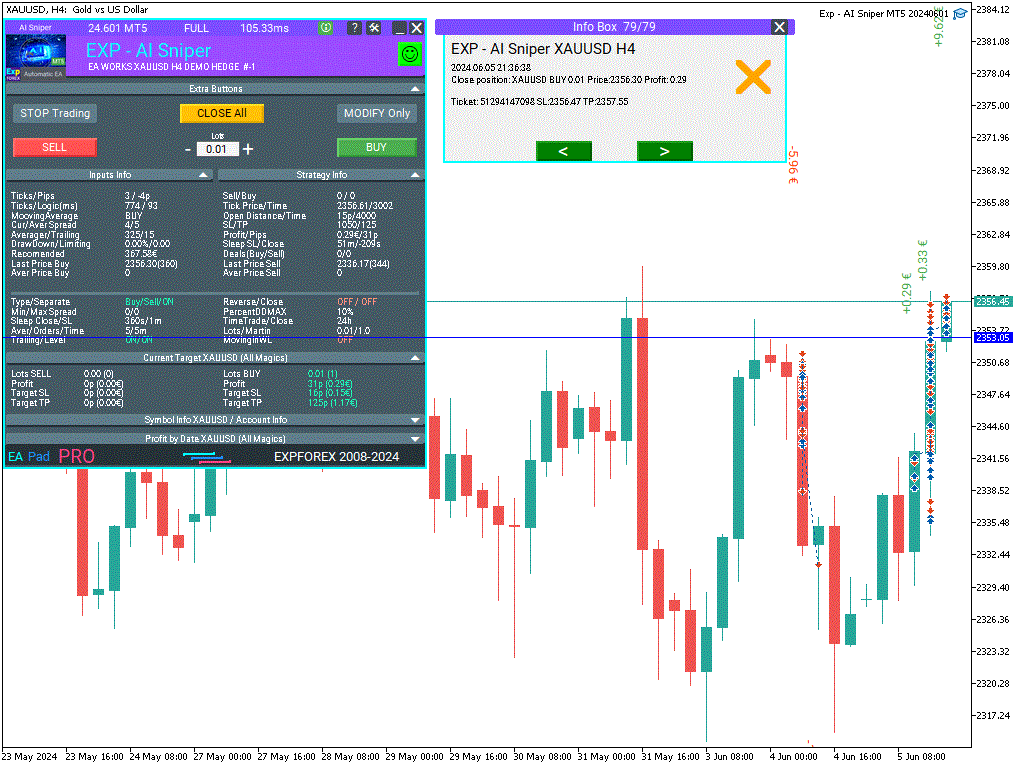
来自专家的日志文件
专家选项卡 — 右键点击 — 选择打开
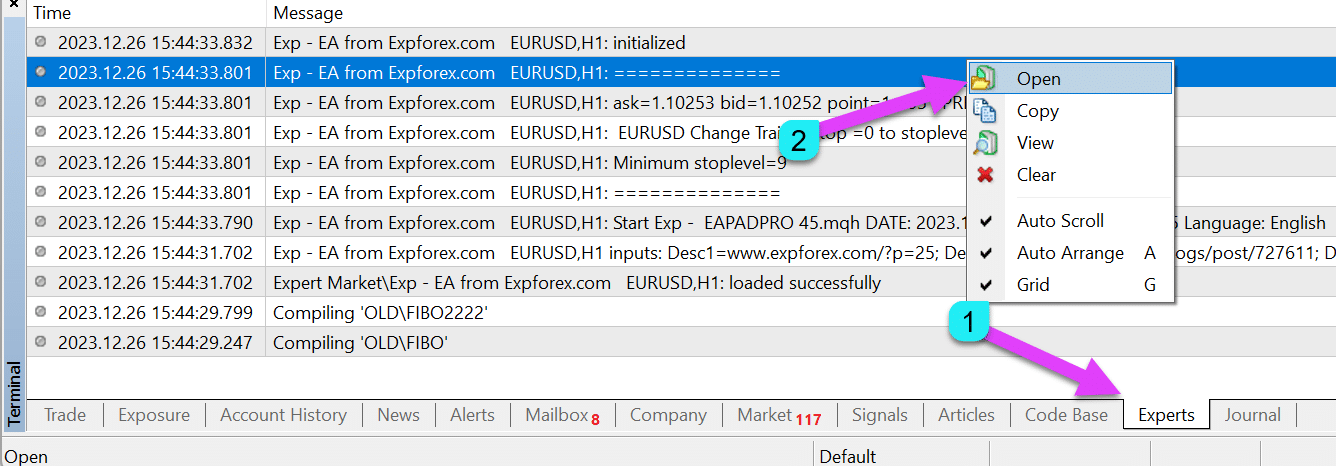
打开包含专家日志的文件夹 — 将专家运行的最近三天的日志归档。
来自终端的日志文件
日志选项卡 — 右键点击 — 选择打开
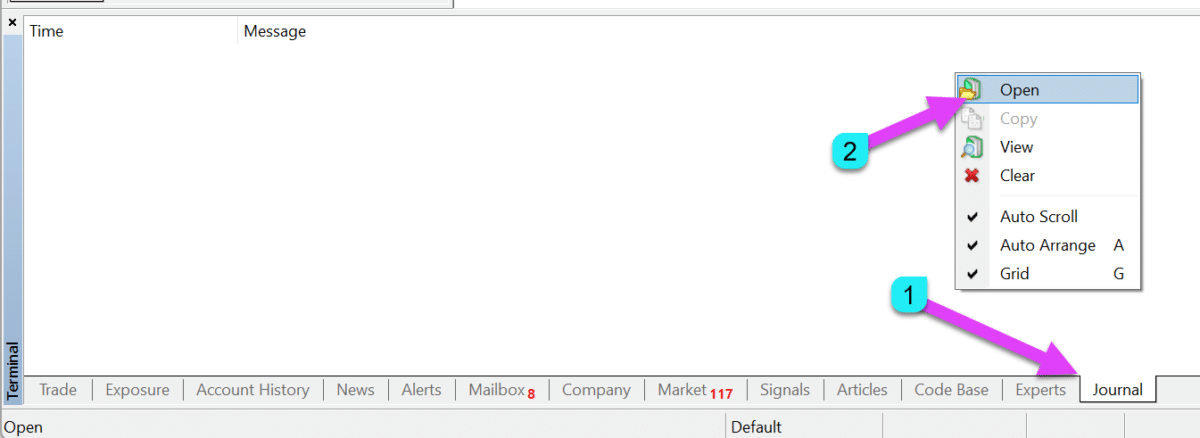
当终端的日志文件夹打开时 — 将终端运行的最近三天的日志归档。
注意:如果您的终端没有必要的日志文件,您需要以“管理员”模式或使用“/portable”选项启动终端。
详细报告
选项卡 — 账户历史 — 右键点击 — 选择保存详细报告
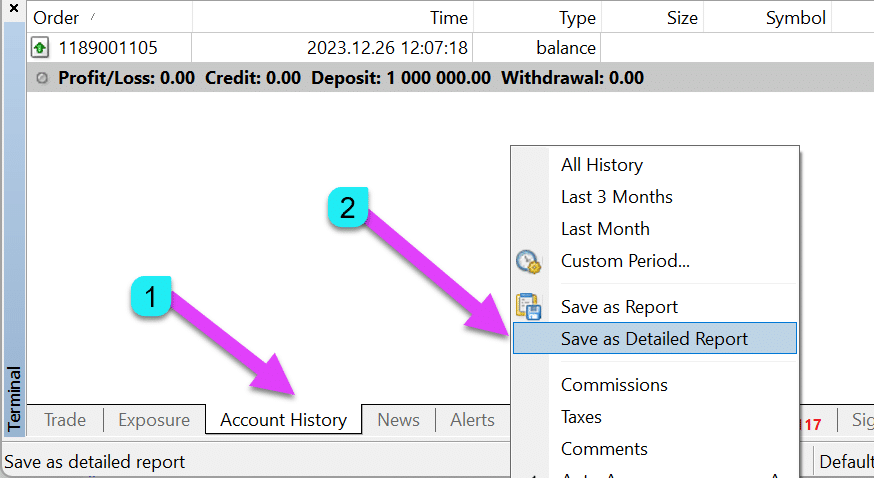
策略测试器
如果此问题出现在策略测试器中,请发送策略测试器的日志文件。
选项卡 — 测试器中的日志 — 右键点击 — 选择打开
打开包含专家日志的文件夹 — 将今天测试的文件归档。

策略测试器报告
测试完成后 — 报告选项卡 — 右键点击 — 选择另存为。
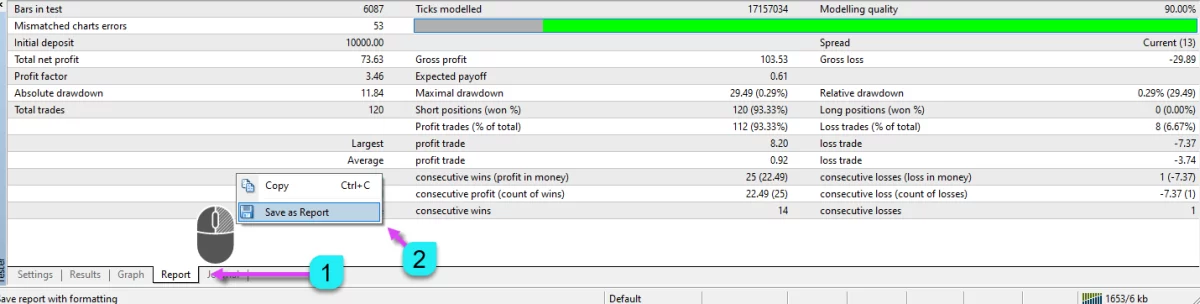
错误报告的ZIP归档
将整个包放入ZIP文件中并发送给程序员。
这将节省您和我们的时间,并使我们能够更详细地了解问题。
- 选择您要添加的所有文件。
- 右键点击并选择添加到归档。

- 重命名文件。
- 选择ZIP(必需)。
- 点击确定。

生成的文件可以通过电子邮件发送给我们。
将此包放入ZIP归档并发送 给程序员。这将节省您和我们的时间,并使我们能够更详细地了解问题。
相关文章:
有问题?
如果您有任何问题,请提问。我们不会出售“盲盒”。
我们的每个产品都可以在购买前进行检查。
我们感谢您对我们产品的反馈和建议,并努力保持高质量标准。
感谢您的支持!
您有问题吗?
这篇文章还有以下语言版本: English Portuguese Español Deutsch Українська Chinese Русский Français Italiano Türkçe 日本語 한국어 العربية Indonesian ไทย Tiếng Việt








Leave a Reply